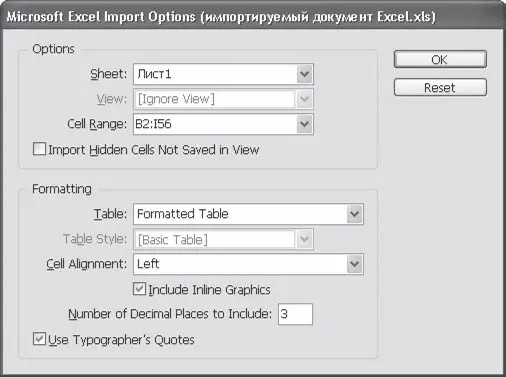При импорте мы можем указать интересующую нас часть документа в области Options(Настройки) и способ оформления в секции Formatting(Форматирование) (рис. 9.8).
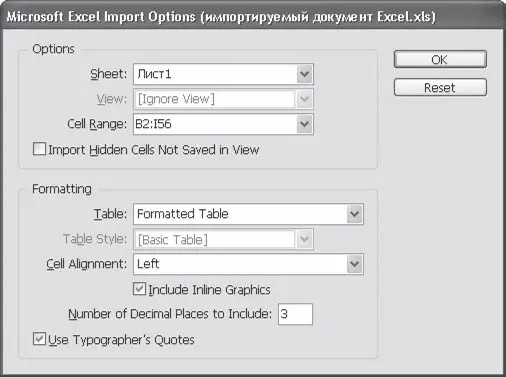
Рис. 9.8. Настройки импорта формата Microsoft Excel
Примечание
Некоторые из нижеперечисленных функций требуют знания специфики работы в Microsoft Excel.
Раскрывающийся список Sheet(Страница) позволяет выбрать один из листов (страниц) документа Excel для импорта. InDesign может импортировать только по одной таблице за раз.
Список View(Вид) дает выбрать один из созданных пользователем способов просмотра или игнорировать их.
С помощью списка Cell Range(Диапазон ячеек) указываются или выбираются импортируемые ячейки: можно импортировать только часть данных или включить в процедуру импорта пустые ячейки. Выбор осуществляется с использованием принятой в Excel буквенно-цифровой системы нумерации ячеек.
Флажок Import Hidden Cells Not Saved in View(Импортировать скрытые ячейки, не включенные в просмотр) позволяет импортировать все ячейки, включая те, которые скрываются при отображении в Microsoft Excel.
Раскрывающийся список Table(Таблица) в области Formatting(Форматирование) позволяет выбрать способ оформления создаваемой таблицы InDesign.
При варианте Formatted Table(Форматированная таблица) оформление таблицы будет приближено к ее оформлению в импортируемом документе. Если изменить таблицу и обновить связь с документом Excel, InDesign восстановит оформление по образцу Excel. При выборе этого значения становятся доступны дополнительные настройки (см. ниже).
Выбрав вариант Unformatted Table(Неформатированная таблица), мы «проигнорируем» оформление Excel и создадим таблицу в стиле InDesign. Это значение активизирует список Table Style(Стиль таблицы) со стилями таблицы, которые есть в документе. Пока у нас нет созданных стилей (их можно создать впоследствии), поэтому в списке доступны только два значения – [No Table Style](Без стиля) и [Basic Table](Основной стиль).
При варианте Unformatted Tabbed Text(Неформатированный текст с табуляциями) программа не создает таблицу, а импортирует данные как отдельные строки с разделением данных из разных ячеек с помощью табуляций.
Выбрав вариант Formatted Only Once(Единожды форматированная таблица), мы дадим команду InDesign повторить оформление Excel – но только один раз. При обновлении связи с импортируемым документом оформление Excel заимствоваться больше не будет.
При выборе импорта данных в виде форматированной таблицы (значения Formatted Table(Форматированная таблица) и Formatted Only Once(Единожды форматированная таблица)) становятся доступными раскрывающийся список Cell Alignment(Выключка ячеек), позволяющий выбрать выключку текста в ячейках, и флажок Include Inline Graphics(Включать внутристрочную графику), позволяющий импортировать изображения, размещенные между буквами.
В поле Number of Decimal Places to Include(Количество знаков после запятой) можно определить точность, с которой будут указаны числа в ячейках таблицы.
Флажок Use Typographer's Quotes(Использовать типографические кавычки) позволяет преобразовать знаки дюйма и фута в знаки кавычек и апострофов, принятые в типографике.
При работе с текстом нам часто будет требоваться использовать какой-нибудь специальный символ. Причем это касается не только малоупотребимых символов, которые можно вызвать с помощью Таблицы символов, но и особых знаков, используемых программой Adobe InDesign в служебных целях.
Специальные символы могут быть введены в текст (на текущей позиции курсора) с помощью одной из команд меню Type(Текст):
• Insert Special Character(Вставить специальный символ), которая содержит несколько подменю: Symbols(Символы), Markers(Разметка), Hyphens and Dashes(Переносы и тире), Quatation Marks(Кавычки), Other(Другие);
• Insert White Space(Вставить пробел);
• Insert Break Character(Вставить разрыв).
Часть этих символов не отображается на экране, если не включен параметр показа непечатаемых символов: Type→ Show Hidden Character(Текст → Показывать скрытые символы); и даже в этом случае они не выводятся на печать и не экспортируются.
Примечание
Большинство специальных символов также имеет клавиатурное сокращение для вызова, которое можно увидеть в строке меню.
Читать дальше
Конец ознакомительного отрывка
Купить книгу